航天信息防伪税控开票管理系统 辽宁航天信息有限公司
航天信息开票系统安装
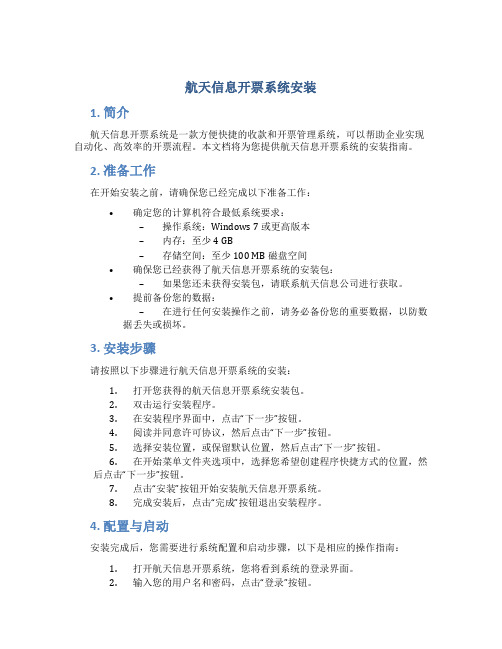
航天信息开票系统安装1. 简介航天信息开票系统是一款方便快捷的收款和开票管理系统,可以帮助企业实现自动化、高效率的开票流程。
本文档将为您提供航天信息开票系统的安装指南。
2. 准备工作在开始安装之前,请确保您已经完成以下准备工作:•确定您的计算机符合最低系统要求:–操作系统:Windows 7 或更高版本–内存:至少 4 GB–存储空间:至少 100 MB 磁盘空间•确保您已经获得了航天信息开票系统的安装包:–如果您还未获得安装包,请联系航天信息公司进行获取。
•提前备份您的数据:–在进行任何安装操作之前,请务必备份您的重要数据,以防数据丢失或损坏。
3. 安装步骤请按照以下步骤进行航天信息开票系统的安装:1.打开您获得的航天信息开票系统安装包。
2.双击运行安装程序。
3.在安装程序界面中,点击“下一步”按钮。
4.阅读并同意许可协议,然后点击“下一步”按钮。
5.选择安装位置,或保留默认位置,然后点击“下一步”按钮。
6.在开始菜单文件夹选项中,选择您希望创建程序快捷方式的位置,然后点击“下一步”按钮。
7.点击“安装”按钮开始安装航天信息开票系统。
8.完成安装后,点击“完成”按钮退出安装程序。
4. 配置与启动安装完成后,您需要进行系统配置和启动步骤,以下是相应的操作指南:1.打开航天信息开票系统,您将看到系统的登录界面。
2.输入您的用户名和密码,点击“登录”按钮。
3.如果您是首次登录系统,请按照系统提示进行密码修改。
4.进入系统后,根据您的需要进行相关设置,包括纳税人识别号、发票打印设置等。
5.配置完成后,您可以开始使用航天信息开票系统进行开票操作了。
5. 常见问题解决方案在安装和使用航天信息开票系统过程中,可能会出现一些常见问题,以下是解决方案:•无法运行安装程序:–确保您的计算机符合最低系统要求。
–确保您获得的安装包是完整的,并且没有损坏。
–尝试以管理员身份运行安装程序。
•登录失败:–确保您输入的用户名和密码是正确的。
财税实务:航天信息(金税盘)税控开票系统开票操作手册

航天信息(金税盘)税控开票系统开票操作手册
根据国家税务总局公告2016年第23号第四条规定,自2016年5月1日起,纳入防伪税控新系统的营改增试点纳税人和新办增值税纳税人,应使用新系统选择相应的商品和服务税收分类编码开具发票。
纳税人可通过服务助手-软件管理-软件升级-进行升级。
开票软件最新版本为2.1.20.160425.01)。
(服务助手下载网址/fwzs.sxhtjs/)附:一、如何添加商品编码(一)点击【系统设置】--【增加】--【商品编码添加】,或者在开票界面“货物或者应税劳务服务”项目输入完成后,点击旁边空白处,弹出如下界面:
(二)如下图,点击【税收分类编码】进行选择:
选择税收编码有两种方法:第一种,通过检索关键字,找到对应的分类编码信息;第二种,利用窗口左侧的分类结构,点击后逐级展开,快速定位查找对象所属的分类或者近似的分类。
举例说明:住宿行业企业第一种方法:检索“住宿”进行搜索,如下图:
第二种方法:利用窗口左侧的分类结构,点击后逐级展开,快速定位查找对象。
航天信息开票系统安装说明 设置说明 操作说明
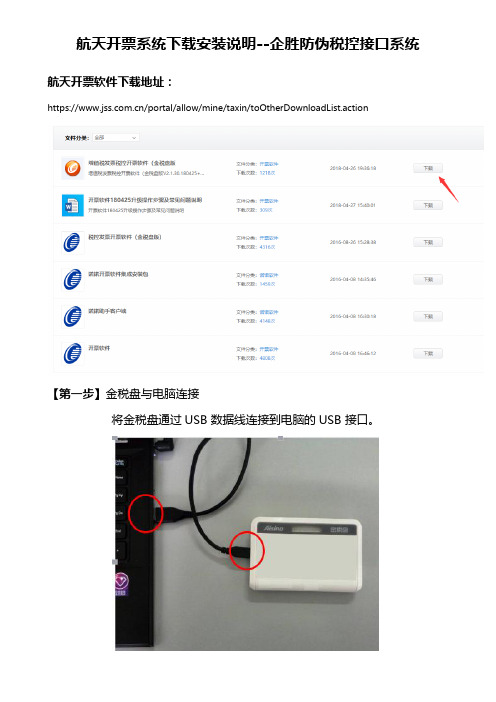
航天开票系统下载安装说明--企胜防伪税控接口系统航天开票软件下载地址:https:///portal/allow/mine/taxin/toOtherDownloadList.action【第一步】金税盘与电脑连接将金税盘通过USB 数据线连接到电脑的USB 接口。
【第二步】双击已下载的安装文件,根据向导提示逐步完成安装。
1、启动安装包,点击“下一步”2、点击“下一步”3、选择“完全安装”点击“下一步”4、检查税号和开票机号,点击“下一步”5、填写地区编号,点击“下一步”6、选择安装路径,默认C盘,不修改直接点击“安装”7、等待安装完成即可!【第三步】软件登录和参数设置1、双击桌面上的“开票软件图标”启动系统。
2、初次运行第一栏默认管理员第二栏,在此栏中输入用户密码(123456)第三栏,在此栏中输入证书口令( 88888888)点击“登录”按钮后,系统弹出修改证书口令窗口,用户必须重新设置新的证书口令方可进入开票软件。
为方便后期维护,证书口令可统一设置为123456783、正确输入密码和口令后,开票软件进入欢迎界面,单击【下一步】4、设置管理员设置主管姓名(主管姓名可设为开票员姓名)和密码“123456”,带*项为必填项目(下同),新密码需要输入2次,输入完成单击【下一步】4、设置基本参数:营业地址、电话号码、银行账号等(中间不能敲空格和回车键),输入完成单击【下一步】6、设置上传参数安全接入服务器地址为:https://219.144.206.62:7002,点击按钮,提示“连接成功”,单击【下一步】7、完成初始化,单击【确认】正式进入开票软件。
【第四步】增加“开票员”(根据情况选做)点击菜单栏“系统维护/用户权限设置/角色管理”,可增加另一个“开票员”(注:管理员和新增开票员不能为同一个人)。
如果对于开票系统安装和设置有不明白的可以拨打航天信息客服热线:95113 如果想快速导入清单实现批量自动开票,全程无需手工录入可以咨询我们的客服热线!企胜防伪税控接口系统除了可以支持快速导入Excel表格、TXT文本、XML格式文件还可以支持对接各品牌或者自主研发的ERP系统、进销存系统和财务系统等等!也可以提供API集成方式将企胜接口集成到业务系统当中,这样开票会更加方便!官网网址:发票清单快速导入,批量自动开票--效果展示:航天开票系统:航天Excel快速导入清单开票--效果视频:/Video/Show_47_276.html 百旺开票系统:百旺(望)Excel清单导入开票--效果视频:/Video/Show_47_278.html。
增值税防伪税控税务端系统

增值税防伪税控税务端系统网络版软件维护手册航天信息股份有限公司编写国家税务总局审核前言“增值税防伪税控系统”是航天信息股份有限公司根据国税部门的要求,为加强增值税的控管,防止国家税收的流失而专门研制的。
它的推广应用给我国增值税的征管手段带来巨大变化,受到企业与税务部门的普遍欢迎。
防伪税控税务端系统全部网络化运行是金税工程的一项重要内容,税务端系统网络版软件作为原有税务端DOS版软件的替代产品,根据已有的业务功能和新增的业务需求,使用先进的技术和管理理念设计而成,体现了“新平台,新思路,高性能”的特点,实现了数据集中到地市、数据共享和网络实时业务监控等目标。
采用B/S/S三层体系架构的税务端系统网络版软件,无论从数据存储、用户管理、业务实现还是软件操作来讲,都有了质的改变。
第一,有了完善的用户权限管理,实现用户统一登录管理并保证数据的安全性。
第二,各个子系统都不是绝对孤立的,而是形成了一个协调完整的统一体,各子系统之间紧密集成、相互制约和数据共享,避免了人工传递业务数据的不准确性、滞后性以及操作的繁锁性。
第三,强大的业务处理功能,使国税部门工作人员能更准确、便捷地进行相关业务处理。
第四,简单快捷的软件操作。
税务端网络版软件信息共用数据共享,因此某些数据无须重复录入,直接用鼠标选取,在操作上更加简单快捷。
作为软件开发的高新技术企业,航天信息股份有限公司不仅具有技术优势,同时其优质完善的服务体系在业界更处于领先地位。
公司拥有庞大的、全国性质的服务网络体系,可以根据客户需求,通过热线电话、远程网络支持、互联网或E-mail、现场服务及网上客服等服务方式提供产品服务与技术支持。
在热线服务上,针对防伪税控系统企业用户群体庞大的特点,专门成立呼叫中心提供热线和人工在线交互式服务。
针对防伪税控税务端软件的技术特点,提供以网络诊断、远程维护为主的服务,即公司选派技术支持工程师到国家税务总局,一方面对各地税局人员的技术咨询问题进行热线解答,一方面利用国税内部局域网提供远程技术支持,对客户提出的问题进行远程诊断和远程维护。
航天信息税控发票信息管理系统说明书
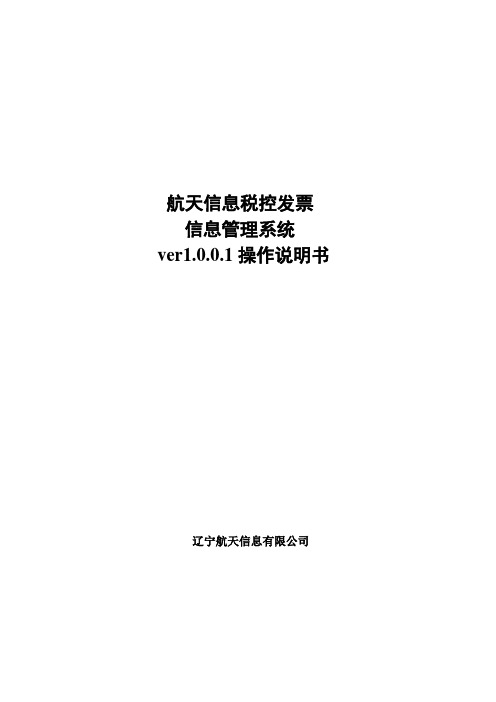
航天信息税控发票信息管理系统ver1.0.0.1操作说明书辽宁航天信息有限公司第1页目录第一章系统概述 (2)1.1 软件介绍 (2)第二章系统安装与启动 (3)第三章系统注册与动态库安装 (5)3.1系统注册 (5)3.2注册操作步骤 (5)3.3动态库安装操作步骤 (5)第四章数据采集与重组 (6)4.1数据采集 (6)4.2数据重组 (8)第五章XML文件传出 (9)第六章 CSV和TXT文件的转换 (12)6.1 CSV文件的转换 (12)6.2 TXT文件的转换 (13)第七章数据导出 (15)7.1 明细查询 (15)7.2 商品查询 (17)第八章发票资料查询打印 (19)8.1 发票资料 (19)第九章相关系统调用 (25)9.1 防伪税控开票子系统调用 (25)9.2 网上认证系统调用 (26)9.3 网上申报系统调用 (26)9.4 计算器的调用 (27)9.5日历的调用 (28)第2页第一章系统概述1.1 软件介绍现今,增值税一般纳税人全面使用防伪税控一机多票开票系统,专用发票,普通发票,废旧物资等发票数据是企业的基本经营数据,这些数据也是纳税申报软件,其他企业信息系统和财务软件的重要基础数据,从开票软件中提取发票数据是企业信息一体化的迫切要求。
为此,我们开发了航天信息税控发票信息管理系统,通过该软件实现提取防伪税控一机多票开票系统开票数据的功能,以及完善的查询功能。
一软件特点1.直接从防伪税控一机多票开票系统读取数据,保证数据的准确性和实时性。
2.实现企业各系统数据共享,同时借助软件企业可以对销项发票数据进行统计、汇总与分析,辅助决策。
3.操作简单易于操作。
4.支持二次开发,以满足企业的不同需要。
二开具发票的商品明细信息开具发票的商品明细信息是销售统计和分析的主要数据,数据提取采用特定的格式如EXCEL,TXT,CSV,XML等逐票逐行的方式完成,可按开票日期,商品名称,购方税号等项目实现有用数据的过滤和查询。
航天信息新版开票软件2.0操作说明

在开票软件用户登录界面上,选择用户名、密码123456和证书口令4008877660,点击“登录”按钮便可登录系统进行业务处理。
密码输入错误4次锁死,建议记住密码。
开票软件开票全过程进入开票软件---------发票管理-----------发票填开------------选择要开具的发票种类(普通发票或专用发票)---------核对即将开出的发票号码----------输入客户资料----------输入货物及应税劳务------------数量,单价(含税)或金额及税率-----------确认无误打印发票。
注意发票打印位置。
开过的发票可以在发票查询中重复打印多次。
一般纳税人远程报税全过程步骤每月1号到15号进行抄报税处理步骤如下:进入开票软件----------报税处理---------------上传汇总(报税资料提交成功后)------------会计进入电子申报ABC财税专家将报表发送到税务-----------再返回开票软件------------远程清卡---------打印发票资料留存(发票资料汇总表必打印,其余表有明细就要打,没有就不打)。
切记一定要在15号之前清卡完毕否则锁死(报税完毕)小规模纳税人远程报税全过程步骤每月1号到15号进行抄报税处理步骤如下:进入开票软件----------报税处理---------------上传汇总(报税资料提交成功后)------------远程清卡---------打印发票资料留存(发票资料汇总表必打印,其余表有明细就要打,没有就不打)------------会计发送申报表,可到大厅进行手工申报,如果办理了电子申报ABC财税专家可通过网络将报表发送到税务------------切记一定要在15号之前清卡完毕否则锁死(报税完毕)。
开具跨月冲红(退票)步骤:进入开票软件-------发票管理---------发票填开----------增值税普通发票---------核对即将开出的发票号码确定-----------点击顶部按钮“红字”-------输入对应要冲红(退票)的发票代码及号码---------确定,检查信息金额是否为负数金额------打印发票------打印出来的发票留存。
航天信息远程抄报及电子申报培训
击
。
• 点击如下菜单(增值税报表录入----附表二)。
保存
点击附表二
• 进入附表二的主界面,依次录入表中各栏数据(表中的各栏数
• 据填入企业财务信息与之相对应得数据),录入完成后,点击
• “保存”,弹出“你想要保存现有的报表数据?” 点击“确定”。弹 出
• “申报附表二保存成功” 点击“确定”。“附表二”保存成功。 点 击
填写报错所要申报的报表点击菜单中项中“系统管理”下的“信 息管理”项。
在信息管理中选“申报方式设置”。在设置同时选择“网上申报 方式”和“网上直连申报”两个选项。后点击“保存修改”保存 设置后点“退出”按钮退出设置界面。
点击保存修改
3、点击工具栏中的“申报”按钮进入申报向导。如下图:
点击工具栏中的“申报”按钮进入申报向导。
信息
接收到申报成功反馈信息时完成申报,如为申报失败反馈信息修改报表后重新申报。
• 一.双击电脑桌面上 登录界面
图标进入系统
• 输入用户名:dzsb密码:1234.点击“确 认”,
• 提示当前系统日期是否正确:
• 企业必须在正确的系统时间下填报数据, 软件每次登录时,都将提示如上对话框。 (如系统时间正确点击“确定”,如不是 当前日期点击“取消”)。
点击报税结果图标
点击清卡操作图标,提示:“清卡操作成功!软件会自动 重新进入开票系统再做其他操作。 清卡操作必须在15号前完成否则系统自动锁死,无法开票。
点击历史信息查询图标
可显示报税时间,报税成功标志,和清卡是否成功。
点击申报按钮
3、点击工具栏中的“申报”按钮进入申报向导。如下图:
在申报向导中点击“审核”按钮开始报表审核。
点击审核按钮
航天信息防伪税控开票子系统教程
2.系统参数设置
系统参数设置主要用于录入和修改本单 位的营业地址、电话号码和银行帐号这些 基本税务信息,也可用于查看企业的纳税 号等开票机信息。填开发票时的“销方信 息”取自此处录入的数据,所以在初次开 票前,必须以系统管理员的身份登录后认 真正确地填写。
2.系统参数设置
点击菜单或快捷图标启动参数设置窗口。
在系统参数设置界面中对企业的基本信息进行设置。 在系统参数设置界面中查看企业的开票机信息。
三. 编码设置
1. 客户编码设置 2. 商品编码设置 3. 税目编码设置
1.客户编码设置
客户编码设置主要用来录入与该企业发 生业务关系,需要为其开具发票的客户信 息,也可以对已录入的客户信息进行修改 和删除。填开发票时,“购方信息”可以从 该客户编码库中选取。
• 系统支持随时抄税,进行抄税时,能够一次 性将所有种类的开票数据都写在IC卡中。
• 抄本期资料时IC卡上不允许有发票卷信息, 否则无法抄税。
2. 软件特点
• 从征期起始日开始,至读入征期报税成 功标志期间,不允许分配和退回发票, 但可以读入发票。
• 系统在操作过程中提供了友好的提示信 息界面。
• 系统支持主分机结构。
第9位代表几联版 第10位代表金额版本号
专用发票三联版用"3"表示专用发票六联版用 "6"表示普通发票二联版用"2"表示普通发票五
联版用"5"表示
专用发票用"5"表示普通发票用"6"表示
一. 一机多票开票子系统组成
1. 硬件组成 2. 通用设备 3. 专用设备 4. 系统功能模块
增值税防伪税控开票子系统概述
增值税防伪税控开票子系统概述航天信息开发的防伪税控开票子系统,即一机多票开票子系统,使一般纳税人可使用同一套防伪税控系统同时开具增值税专用发票和增值税普通发票。
实现一机多票,达到对一般纳税人使用的专用发票和普通发票全面控制管理的目的。
防伪税控开票子系统,除了具有最基本的密文发票开具与金税卡管理等功能之外,还具有系统维护、系统注册以及联机帮助等一系列有利于用户快速掌握系统操作方法,并且能方便地进行软件维护等服务性功能。
本软件的功能结构如图所示:本软件在功能及操作性能等方面具有如下特色:1.人性化的用户界面软件采用Windows标准图形用户界面,配以可选的屏幕背景颜色和图案,并有醒目的文本和声音提示,有助于减轻操作时眼睛疲劳和注意力下降;各模块及模块内部各功能具有完全一致的操作界面,包括显示格式、颜色及功能键的一致性定义,便于用户举一反三,触类旁通,减少用户习惯性操作错误;提示信息丰富,每项菜单功能既有简略的底行提示,并可获得详尽的帮助信息,菜单名称及提示信息均可由用户在系统内外自行修改,各种操作也提供了丰富的按键及帮助信息,实时指导用户进行正确操作。
2. 灵活的变长编码方案客户、商品及各种管理对象采用"变长编码方案",它包容了传统的"定长编码方案"和"等长编码方案",然而它又提供了极大的灵活性,提高了同等码长的编码容量和缩短了平均编码长度,从而加快了输入编码的速度。
3. 细致的操作权限控制系统开放了权限描述、操作员权限和菜单功能权限以及报表访问、定义和修改等各种权限的设置,再结合系统内定的权限控制,使操作权限得到既灵活又严密的控制。
系统权限由设置口令和校验码实现,这些口令和校验码以不可逆算法加密存放,杜绝了系统外非法修改的可能。
运行日志功能详细记录用户使用系统的情况,便于分析错误操作和调查非法操作。
4. 周密的数据保护软件提供了独特的二级备份机制,用户随时可以使用的硬盘备份和软盘备份及恢复功能,最大限度地保护了用户数据;使用软盘备份时数据文件打包压缩存放,提高备份和恢复的效率和可靠性,软盘恢复时要核对备份人和备份口令,避免他人盗用备份数据。
航天信息服务管理系统(试行)
(四)地市级以下分支机构系统管理员负责本单位操作人员帐号的设置,负责对本单位基础信息、部门设置、员工设置、自定义区划、税务机关信息的及时维护与更新。
第六条系统管理员职责:
(一)航天信息系统管理员为各省级服务单位设置一名省级系统管理员,同时负责本单位操作人员帐号的设置;
(二)省级系统管理员为本地区各地市级服务单位设置一名地市级系统管理员,同时负责本单位操作人员帐号的设置,负责对本单位基础信息、部门设置、员工设置、自定义区划、税务机关信息的及时维护与更新;
第七条系统管理员的工作要求:
(一)对操作人员权限的设置应本着安全性原则进行设置;
(二)“信息发布”模块权限应赋予本单位“服务管理系统”的负责人或系统管理员;
(三)“领导查询”模块权限应赋予本单位的业务管理人员。
第八条操作人员的要求:
(一)熟悉防伪税控系统技术服务内容与流程,熟练掌握《航天信息股份有限公司服务规范》的各项内容;
(二)督促本地区各地市级服务单位认真依据本办法正确、全面地使用“服务管理系统”;
(三)对本地区各地市级服务单位“服务管理系统”的使用情况进行监督与考评;
(四)对本地区地市级服务单位操作人员进行相关的培训和指导;
(五)依据本地区使用情况和需求,向航天信息提交“服务管理系统”的改进意见和建议;
(六)对客户信息进行保密,将其用于防伪税控系统技术服务以外的其它目的均须报航天信息批准后方可实施;
航天信息服务管理系统
实施管理办法
(试行)
航天信息股份有限公司
- 1、下载文档前请自行甄别文档内容的完整性,平台不提供额外的编辑、内容补充、找答案等附加服务。
- 2、"仅部分预览"的文档,不可在线预览部分如存在完整性等问题,可反馈申请退款(可完整预览的文档不适用该条件!)。
- 3、如文档侵犯您的权益,请联系客服反馈,我们会尽快为您处理(人工客服工作时间:9:00-18:30)。
Aisino
开 票 步 骤-正常开票
查询统计
点击【查询统计】下“查询发票”项,选择查询条件,可查询已经开具的发票主体信 息。如图所示: 注意:对于开票数据进行查询并且可以输出Excel文件。
双击后显示发票明细
Aisino
结束
Aisino
开 票 步 骤-正常开票
数据维护→销售单据
点击“单行折扣”按钮,填写“折扣金额”项,折扣率自动计算。若取消单行折扣, 则在折扣金额中填写0即可。如图所示。
Aisino
开 票 步 骤-正常开票
数据维护→销售单据
点击“整单折扣”按钮,填写整张单据的折扣金额,折扣率自动计算。若取消整单 折扣,则点击“删除折扣行”按钮。如图所示。
Aisino
开 票 步 骤-开票预设置
系统设置→用户管理。
点击【系统配置】→【用户管理】菜单,如图所示:
注意:用Admin用户添加操作人员以及操作开票系统的人员权限设置。
Aisino
开 票 步 骤-开票预设置
系统设置→打印机设置。
点击菜单栏【系统设置】下的“打印机设置”项,配置相应打印发票和清单的打印 机。首先选择打印类型中 “发票”,选择“打印机列表”中打印发票的打印机,然后点 击保存按钮。再次选择打印类型中“清单”,然后选择“打印机列表”中打印清单的打 印机,然后点击保存按钮。如图所示:
Aisino
开 票 步 骤-正常开票
输出管理→生成发票
点击【连续开票】菜单,分为“专用发票”和“普通发票”项,选中待开票的销售单据, 点击开票后根据当前系统的待开发票的起始发票提示用户确认,核对当前需要开票的发 票号码是否和提示用户的发票代码和发票号码中一致。若确认无误后,则点击【确定】 按钮,若需要取消生成发票,则点击【取消】按钮。如图所示。
Aisino
开 票 步 骤-正常开票
数据维护→单据拆分
点击菜单栏【数据维护】下的“单据拆分”项,根据查询条件(单据日期,销单号,购 方名称),点击“查询”按钮进行筛选需要拆分的销售订单数据。如图所示。 注意:若有需要进行拆分的单据,则进入单据拆分模块。
Aisino
开 票 步 骤-正常开票
数据维护→单据拆分
航天信息防伪税控开票管理系统
辽宁航天信息有限公司
Aisino
开 票 步 骤
开票预设置
正常开票
Aisino
开 票 步 骤-开票预设置
系统设置→配置数据库。
点击菜单栏【系统设置】下的“配置外部数据库”项,进入配置外部数据库连接界 面。填写数据库名、用户名和密码。点击“测试并保存连接”,检测连接是否成功。如 图所示: 注意:前期可由技术人员进行配置,无需操作人员配置。
Aisino
开 票 步 骤-正常开票
数据维护→单据拆分
拆分单据成功后,则进入【销售单据】菜单中,显示拆分后的销售订单数据。如图所示。
Aisino
开 票 步 骤-正常开票
数据维护→单据还原
点击菜单栏【数据维护】下的“单据还原”项,进行单据处理后拆分单据都显示在单据 还原中,选择相应的查询条件,即可查询。如图所示。 注意:若拆分后的单据发生错误或取消拆分,则进入单据还原模块。
点击 “单据拆分”按钮,进入“销售单据拆分结果”界面。如图所示。
Aisino
开 票 步 骤-正常开票
数据维护→单据拆分
点击“分组”按钮,选择菜单中“设置分组”项,在商品信息中“金额”的最左边出现 可以设置分组的栏位。如图所示。
Aisino
开 票 步 骤-正常开票
数据维护→单据拆分
编辑栏位中的内容,若需要将部分商品开具一张发票,则需要编辑相同的数字;剩下部 分商品开具另外一张发票,则需要编辑其他的数字。若需要开具多张发票,则编辑数字 同理,依次类推。然后点击【显示重组后单据】按钮,则在“拆分后单据”列表中显示 拆分后的销售订单,若用户确认无误后,则点击【确认拆分】按钮即可。若用户需要重 新进行分组单据,则点击【取消重组】按钮,重新编辑栏位内容。如图所示。
Aisino
开 票 步 骤-正常开票
提取正数销单
点击菜单栏【提取正数销单】项,首先,通过查询条件“结算单号”,“单据日期” 时间段进行数据筛选, “ 结算单号”可输入模糊订单号。点击“查询订单”按钮进行订单 的查询。然后点击“提取订单”按钮,将查询到的所有订单进行数据提取。如图所示:
Aisino
图A
图B
Aisino
开 票 步 骤-正常开票
输出管理→手工开票
点击【输出管理】下“手工开票”项,选择购方信息中“名称”按钮,选择需要开具 发票的购方信息,选择“开票类型”后,点击加号按钮,添加商品信息。最后点击 “开票”按钮生成发票,点击“打印”按钮打印发票。如图所示: 注意:对于部分没有接口数据的单位,若需要手工开具发票的,则进入手工开 票模块 。其他单位无需进入。
开 票 步 骤-正常开票
数据维护→销售单据
点击菜单栏【数据维护】下的“销售单据”项,查询所有提取到销售订单。双击销 售订单数据,显示销售订单明细数据。如图所示: 注意:若需要手动添加折扣,则进入销售单据模块。
双击销售订单数据
Aisino
开 票 步 骤-正常开票
数据维护→销售单据
【查询】:根据选取的查询条件,查询所需要的销售订单。 【折扣】:折扣分为单行折扣和整单折扣。如图所示:
Aisino
开 票 步 骤-正常开票
数据维护→单据还原
选中需要还原的单据,点击“确认还原”按钮,单据还原成功。此单据在“数据维 护”→“销售单据”界面下可查询到。如图所示。
Aisino
开 票 步 骤-正常开票
输出管理→生成发票
点击【输出管理】下“生成发票”项,此功能模块是将处理完毕的销售单据进行开票处 理。当金税卡开启成功后,此模块才可正常使用。如图所示。 注意:将所有处理完毕的销售订单生成发票。若提取过来的销售单据无需 处理操作,则可直接到此模块。
Aisino
开 票 步 骤-正常开票
输出管理→打印发票
点击【输出管理】下“打印发票”项,此模块功能是将已经生成的发票进行打印。根据 选择不同的发票查询条件,将需要打印的发票查询显示。如图所示。 注意:将所有生成的发票进行打印处理。
Aisino
开 票 步 骤-正常开票
输出管理→打印发票
点击“发票打印”或“”按钮,即可作废发票。如图B所示:
